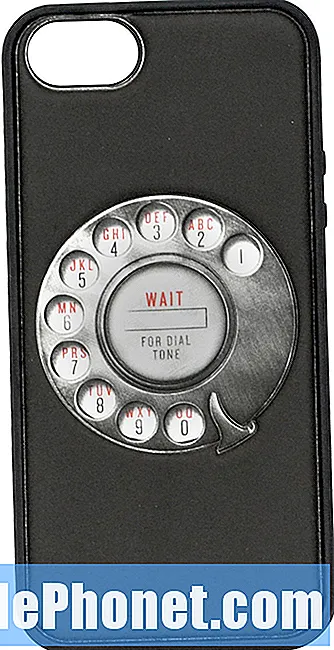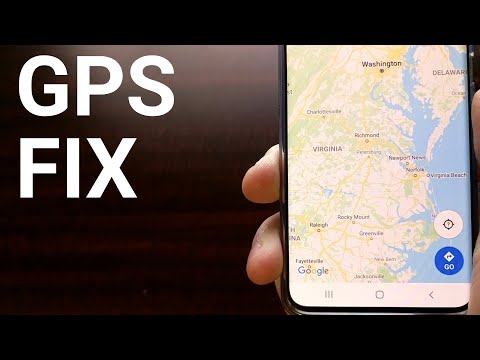
विषय
- गैलेक्सी नोट 5 पर स्थान सेवाओं को कैसे सक्षम करें
- अपने गैलेक्सी नोट 5 पर स्थान को चालू या बंद करने का सबसे तेज़ तरीका
- अपने गैलेक्सी नोट 5 पर जीपीएस का उपयोग करने के बारे में अधिक सुझाव
- लोकेशन मेथड कैसे बदलें
- गैलेक्सी नोट 5 पर मेरे स्थान विजेट का उपयोग करना
आपके सैमसंग गैलेक्सी नोट 5 की उपयोगी विशेषताओं में से एक (# सैमसंग # गैलेक्सीएन 5) उन्नत नेविगेशन प्रणाली है जिसके माध्यम से आप ग्लोबल पोजिशनिंग सिस्टम (जीपीएस) और स्थान सेटिंग्स के माध्यम से अपना स्थान निर्धारित कर सकते हैं। जब आपके फ़ोन पर सक्षम किया जाता है, तो आप इसका उपयोग अपने निकटतम अनुमानित स्थान को निर्धारित करने के लिए कर सकते हैं और / या जब तक जीपीएस उपग्रहों में कोई बाधा नहीं होती है या आपके पास आकाश का एक स्पष्ट दृश्य है, तब तक आपके डिवाइस तक पहुंच है।
गैलेक्सी नोट 5 पर स्थान सेवाओं को कैसे सक्षम करें
अपने फ़ोन पर GPS उपग्रहों, वायरलेस नेटवर्क या दोनों के माध्यम से अपना फ़ोन कैसे निर्धारित करें, यह चुनने के लिए अपने गैलेक्सी नोट 5 पर स्थान सेवाओं की सेटिंग मेनू का उपयोग करें। ऐसे:
- नल टोटी ऐप्स वहाँ से घर स्क्रीन।
- नल टोटी समायोजन.
- इसके बाद, सेटिंग्स स्क्रीन के बाईं ओर हैडिंग को स्वाइप करें।
- नल टोटी निजी अधिक विकल्प देखने के लिए।
- स्क्रॉल करें और चयन करने के लिए टैप करें एकांततथासुरक्षा.
- नल टोटी स्थान.
- स्लाइडर को टैप करें सक्षमस्थान.
- जानकारी पढ़ें और समीक्षा करें, और फिर टैप करें इस बात से सहमत यदि आप Google स्थान सेवा को गुमनाम रूप से स्थान डेटा एकत्र करने की अनुमति देना चाहते हैं। अन्यथा, टैप करें असहमत.
- नल टोटी इस बात से सहमत इस गाइड के साथ आगे बढ़ने के लिए।
- अपने लोकेटिंग विधि के सटीकता स्तर को निर्दिष्ट या चयन करने के लिए, टैप करें ढूंढनेतरीका.
- आपके पास चुनने के लिए तीन मुख्य विकल्प हैं GPS, Wi-Fi, और मोबाइल नेटवर्क, Wi-Fi और मोबाइल नेटवर्क या GPS केवल।
- नल टोटी वाई-फाई और मोबाइल नेटवर्क इस गाइड के साथ आगे बढ़ने का विकल्प।
- अगली स्क्रीन प्रदर्शित होगी हाल कास्थानअनुरोध अनुभाग।
- आपके स्थान पर पहुंच का अनुरोध करने वाले किसी भी एप्लिकेशन को इस अनुभाग में प्रदर्शित किया गया है। ऐप नाम के तहत अनुरोध करने के लिए आपको ऐप के लिए आवश्यक बैटरी उपयोग भी दिखाई देगा। इसके एक्सेस के लिए बस एक ऐप पर टैप करें एप्लिकेशन जानकारी स्क्रीन.
- नीचे स्क्रॉल करें और टैप करें गूगलस्थानइतिहास अपने स्थान डेटा का इतिहास देखने के लिए।
ध्यान दें: आपको अपने साइन इन करने की आवश्यकता हो सकती है गूगललेखा अधिक विकल्पों के लिए।
- विवरण की समीक्षा करें और फिर दबाएं घरचाभी जब आप काम कर लें तो होम स्क्रीन पर वापस जाएं
- आप इतिहास को टैप करके भी साफ़ कर सकते हैं हटाएंस्थानइतिहास स्क्रीन के नीचे स्थित बटन।
Google आपके फ़ोन के सबसे हाल के डेटा को संग्रहीत करने और उपयोग करने के लिए स्थान रिपोर्टिंग का उपयोग करता है। इस डेटा का उपयोग Google एप्लिकेशन, जैसे Google मैप्स, आपके द्वारा देखे गए स्थानों के आधार पर आपके खोज परिणामों को बेहतर बनाने के लिए किया जा सकता है।
अपने गैलेक्सी नोट 5 पर स्थान को चालू या बंद करने का सबसे तेज़ तरीका
स्थान को चालू या बंद करने का दूसरा तरीका अधिसूचना पैनल के माध्यम से है। ऐसे:
- को खोलो अधिसूचनापैनल द्वारा स्वाइप वहाँ से ऊपर का घरस्क्रीन को तल.
- इसके बाद टैप करें स्थानछोटा रास्ताआइकन पर शीघ्रसमायोजनपैनल छोटा रास्ता।
- जब यह हरा हो जाता है पर.
- सूचना प्रॉम्प्ट को पढ़ें और समीक्षा करें, और फिर टैप करें इस बात से सहमत अनाम स्थान जानकारी एकत्र करने के लिए Google स्थान सेवा की अनुमति दें। अन्यथा, टैप करें असहमत.
अपने गैलेक्सी नोट 5 पर जीपीएस का उपयोग करने के बारे में अधिक सुझाव
अगर आपका फोन GPS से कनेक्ट नहीं हो पा रहा है तो क्या करें?
- ऐसे उदाहरणों के लिए जब आपका डिवाइस GPS से कनेक्ट नहीं हो पाता है, तो उसने Google Play Store में मैप्स के लिए किसी भी अपडेट के लिए पहले जाँच करने की सिफारिश की है। बस करने के लिए घर स्क्रीन, टैप करें ऐप्स-> प्ले स्टोर, फिर टैप करें दराजआइकन, और चयन करें मेरी एप्प्स। ऐसा करने से सूची के शीर्ष पर सभी उपलब्ध अद्यतन प्रदर्शित होंगे।
- दूसरा, एक खुले क्षेत्र में जाएं जहां आप स्पष्ट रूप से आकाश देख सकते हैं। फिर से, कृपया ध्यान दें कि पहाड़ों, घने चंदवा, मोटी दीवारों, और ऊंची इमारतों सहित आकाश के दृश्य के लिए कोई भी अवरोध आपके डिवाइस को जीपीएस सिग्नल प्राप्त करने से रोक सकता है। आप किसी भी तृतीय-पक्ष गौण जैसे आवरण या डिवाइस कवर को हटाने का भी प्रयास कर सकते हैं।
- तीसरा, जांचें और सुनिश्चित करें कि आपके फोन पर कोई भौतिक या तरल क्षति नहीं है। सुनिश्चित करें कि आपने इसे गीला नहीं किया है या इसे गिराया नहीं गया है।
- चौथा, अपने डिवाइस को पुनरारंभ करने के लिए बाध्य करने का प्रयास करें। ऐसा करने से इसमें संग्रहीत किसी भी डेटा को प्रभावित किए बिना आपके डिवाइस को बंद कर दिया जाएगा। अपने गैलेक्सी नोट 5 को पुनः आरंभ करने के लिए, दबाकर रखें आयतननीचेचाभी तथा पावर / लॉक कुंजी 20-30 सेकंड के लिए। ऐसा करने से आपका फोन नकली बैटरी डिस्कनेक्ट कर देगा।
- पांचवां, आपके डिवाइस के लिए उपलब्ध किसी भी सॉफ़्टवेयर अपडेट की जांच करें। ऐसा करने के लिए, होम स्क्रीन पर जाएं, टैप करें ऐप्स-> सेटिंग्स-> सिस्टम-> डिवाइस के बारे में-> सॉफ्टवेयर अपडेट।
- अंत में, अपने फोन पर उच्चतम संभव स्थान सटीकता सेटिंग का उपयोग करने का प्रयास करें। यह आपके नोट 5 पर कैसा है:
- नल टोटी ऐप्स किसी भी होम स्क्रीन से।
- नल टोटी समायोजन.
- नल टोटी निजी.
- स्क्रॉल करें और चयन करने के लिए टैप करें एकांततथासुरक्षा.
- नल टोटी स्थान.
- चुनते हैं ढूंढनेतरीका.
स्थान ट्रैकिंग का उच्चतम सटीकता स्तर सेट करने के लिए, विकल्प का उपयोग करके टैप करें जीपीएस, वाई-फाई और मोबाइल डेटा नेटवर्क।
लोकेशन मेथड कैसे बदलें
यदि आप अपना स्थान निर्धारित करने के लिए उपयोग की जाने वाली विधियों को बदलना चाहते हैं, तो इन चरणों का पालन करें:
- नल टोटी ऐप्स होम स्क्रीन से।
- नल टोटी समायोजन.
- चुनते हैं एकांततथासुरक्षा.
- नल टोटी स्थान.
- नल टोटी स्थानतरीका.
- एक इच्छित विधि का चयन करें जो आप चाहते हैं।
- प्रत्येक मोड के लिए आपके स्थान का अनुमान लगाने के लिए किस विधि या विधियों का उपयोग किया गया है, इसका वर्णन पढ़ें।
फिर, स्थान आपको लोकेटिंग विधि को बदलने के लिए अपने डिवाइस पर पहले से सक्षम होना चाहिए।
गैलेक्सी नोट 5 पर मेरे स्थान विजेट का उपयोग करना
अपना स्थान सेट करने से आपके फ़ोन को स्मार्ट लॉक सहित उन्नत सुविधाओं का उपयोग करने की अनुमति मिलती है जब आप किसी विश्वसनीय स्थान पर सुरक्षित लॉक को बायपास करते हैं। जब आप अपने फ़ोन पर GPS और स्थान सेटिंग सक्षम करते हैं तो आप My Places विजेट का उपयोग कर सकते हैं।
आपका नोट 5 मेरे स्थान विजेट के साथ भी आता है। यह एक उपकरण है जो आपके फोन को प्रासंगिक जानकारी और सेवाएं प्रदान करने के लिए आपके स्थान को पहचानने देता है। आप अपने स्थान को निर्धारित करने के लिए होम, वर्क, और आउट जैसी मैप्स, वाई-फाई, या ब्लूटूथ सुविधा जैसी जगहों को जोड़ सकते हैं।
अपने नोट 5 में मेरा स्थान विजेट में स्थान-आधारित सेवाओं का उपयोग कैसे करें:
- टच करके रखें घर स्क्रीन और फिर टैप करें विजेट स्क्रीन के नीचे स्थित है।
- स्पर्श करके रखें मेरेस्थानविजेट, इसे स्क्रीन के खाली क्षेत्र पर रखें, और फिर इसे छोड़ दें।
- संपादन मोड से बाहर निकलने के लिए, टैप करें वापसचाभी.
- अब टैप करें मेरेस्थानविजेट.
- इसे परिभाषित करने के लिए एक स्थान टैप करें।
- इस गाइड के साथ आगे बढ़ने के लिए, टैप करें काम.
- जब तक आपका वर्तमान स्थान दिखाई नहीं देता तब तक प्रतीक्षा करें पता.
- अपने स्थान को फिर से खोजने के लिए, टैप करें पता लगाएँमेरेस्थानआइकन.
- का उपयोग कर अपने स्थान को परिभाषित करने के लिए वाई - फाई नेटवर्क या ब्लूटूथ उपकरण, टैप करें अन्य पता लगाने की विधि।
- आपके द्वारा चुनी गई विधि को पूरा करने के लिए ऑनस्क्रीन निर्देशों का पालन करें।
- उपयोग करते समय मैप्स, आपको अपने स्थान की खोज करने या वर्तमान जीपीएस निर्देशांक का उपयोग करने की आवश्यकता होगी।
- उपयोग करते समय वाई - फाई, आपको वाई-फाई एक्सेस प्वाइंट चुनने के लिए प्रेरित किया जाएगा।
- उपयोग करते समय ब्लूटूथ, आपको उपलब्ध उपकरणों की सूची से उपकरण चुनने के लिए प्रेरित किया जाएगा।
- नल टोटी आगे जारी रखने के लिए।
- वर्तमान स्थान में फ़ंक्शन और उपयोगी एप्लिकेशन के शॉर्टकट प्रबंधित करने के लिए, टैप करें प्रबंधित। अन्यथा, टैप करें ठीक जारी रखने के लिए।
- तब तक प्रतीक्षा करें जब तक आपका फोन वर्तमान स्थान को नहीं पहचानता। चयनित शॉर्टकट मेरा स्थान विजेट में प्रदर्शित किए जाएंगे।
- अधिक विकल्पों को देखने और उपयोग करने के लिए विजेट के एक खाली क्षेत्र को स्पर्श करें।
उपलब्ध सेटिंग्स और स्क्रीन आपके वायरलेस सेवा प्रदाता और आपके फोन के सॉफ्टवेयर संस्करण के आधार पर भिन्न हो सकते हैं।
हमसे जुडे
हम आपकी समस्याओं, प्रश्नों और सुझावों के लिए हमेशा खुले हैं, इसलिए इस फ़ॉर्म को भरकर हमसे संपर्क करने में संकोच न करें। हम उपलब्ध हर Android डिवाइस का समर्थन करते हैं और हम जो करते हैं उसमें गंभीर हैं। यह एक मुफ्त सेवा है जो हम प्रदान करते हैं और हमने आपको इसके लिए एक पैसा नहीं लिया है। लेकिन कृपया ध्यान दें कि हम हर दिन सैकड़ों ईमेल प्राप्त करते हैं और उनमें से हर एक का जवाब देना हमारे लिए असंभव है। लेकिन निश्चिंत रहें हम प्राप्त होने वाले हर संदेश को पढ़ते हैं। जिनके लिए हमने मदद की है, कृपया हमारे पोस्ट को अपने दोस्तों को साझा करके या केवल हमारे फेसबुक और Google+ पेज को लाइक करके या हमें ट्विटर पर फॉलो करके इस शब्द का प्रसार करें।